JavaFX ponúka množstvo widgetov pre vývoj atraktívnych používateľských rozhraní. Dva z týchto widgetov sú ProgressBar a ProgressIndicator, ktoré sú podrobne spracované v tejto príručke. Tieto dve komponenty pomáhajú vizuálne zobraziť pokrok v určitom procese, čo je obzvlášť užitočné pre aplikácie ako sú sťahovanie súborov alebo inštalačné procesy. V nasledujúcom sa naučíš, ako tieto prvky implementovať v aplikácii a prepojiť ich.
Najdôležitejšie zistenia
- ProgressBar zobrazuje pokrok ako pruh.
- ProgressIndicator vizualizuje pokrok ako kruh.
- Oba widgety môžu byť dynamicky aktualizované pomocou Change Listenerov.
Návod krok za krokom
Najprv musíme zaistiť, že vyberieme vhodné rozloženie pre našu aplikáciu. Na tento účel použijeme GridPane, ktorý umožňuje prehľadné usporiadanie.
Krok 1: Inicializuj základné prvky
Najprv by si mal vytvoriť GridPane, aby si stanovil štruktúru svojho používateľského rozhrania. Potrebuješ iba túto komponentu na usporiadanie ProgressBar, ProgressIndicator a Slider.
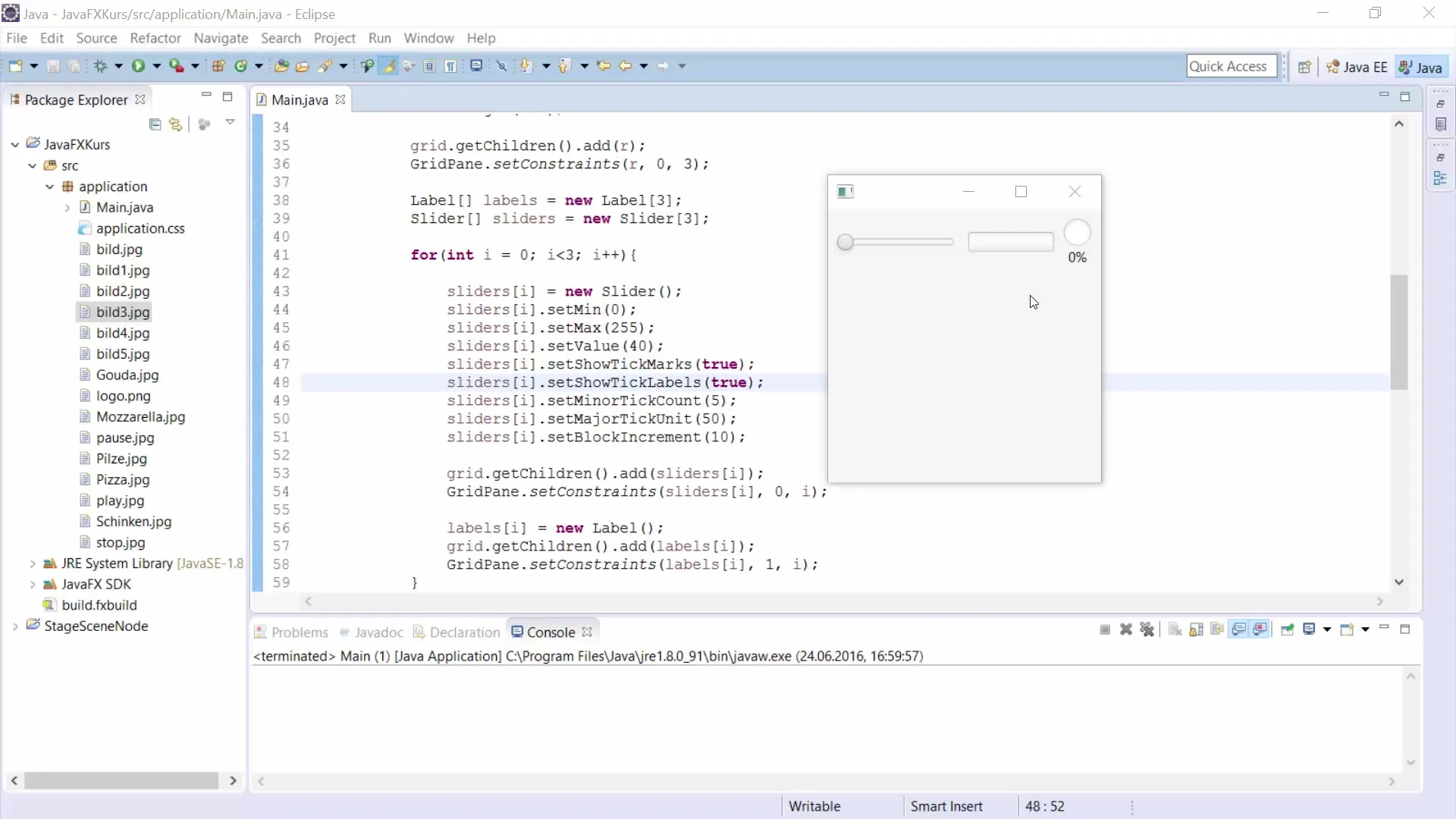
Krok 2: Vytvor Slider
Ďalej pridáme Slider, ktorý ti umožní nastaviť hodnotu pokroku. Slider bude nakonfigurovaný s minimálnymi a maximálnymi hodnotami. Nastav minimálnu hodnotu na 0 a maximálnu hodnotu na 100, aby si vytvoril rozumný rozsah pre svoju aplikáciu.
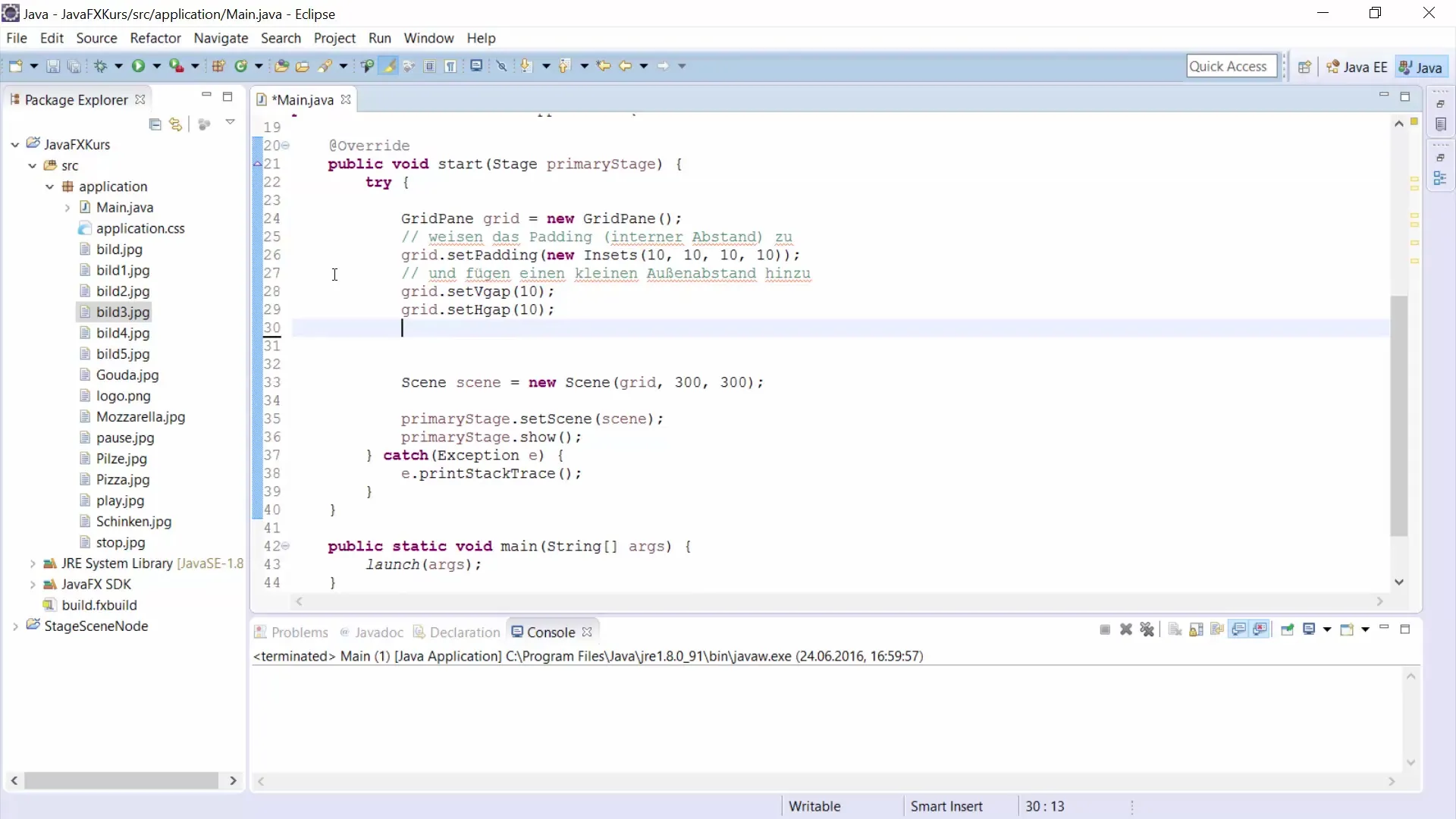
Krok 3: Implementuj ProgressBar
Teraz prichádza ďalší krok, pri ktorom inicializuješ ProgressBar. Nastav počiatočnú hodnotu na 0, aby bol ProgressBar na začiatku prázdny. To môžeš dosiahnuť s pomocou metódy new ProgressBar().
Krok 4: Pridaj ProgressIndicator
Podobne ako pri ProgressBar musíš aj ProgressIndicator vytvoriť. Uisti sa, že je aj tento nakonfigurovaný s počiatočnou hodnotou 0, aby si zaistil synchronizovaný štart s ProgressBar.
Krok 5: Prepoj Slider s Listenermi
Teraz to bude zaujímavé, pretože chceme, aby sa ProgressBar a ProgressIndicator dynamicky aktualizovali pri pohybe Slidera. To dosiahneš pridaním Change Listener-u, ktorý sa spustí, akonáhle sa hodnota Slidera zmení. Tu môžeš hodnotu Slidera previesť do rozsahu 0 až 1 pre ProgressBar.
Krok 6: Aktualizuj ProgressBar a ProgressIndicator
V Change Listeneri teraz nastav nový hodnotu pre ProgressBar a ProgressIndicator. Pamätaj, že hodnota pre ProgressBar musí byť medzi 0 a 1. Užitečné je tu deliť hodnotu Slidera 100.
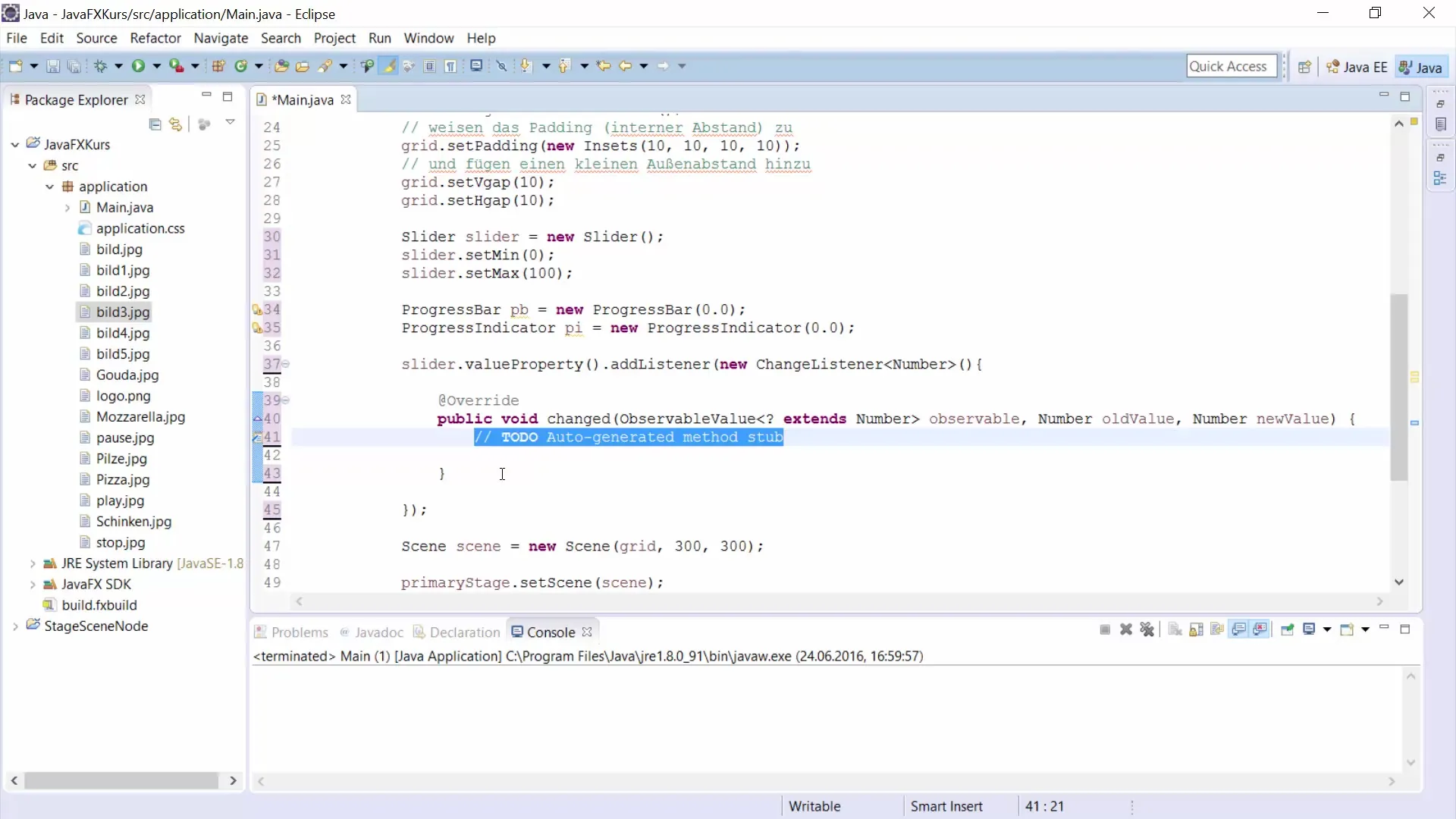
Krok 7: Pridaj prvky do GridPane
Teraz musíš pridať ProgressBar, ProgressIndicator a Slider do svojho GridPane. Pri tom je dôležité uviesť správne pozície (stĺpcové a riadkové hodnoty) pre každý prvok, aby sa v rozložení správne zobrazovali.
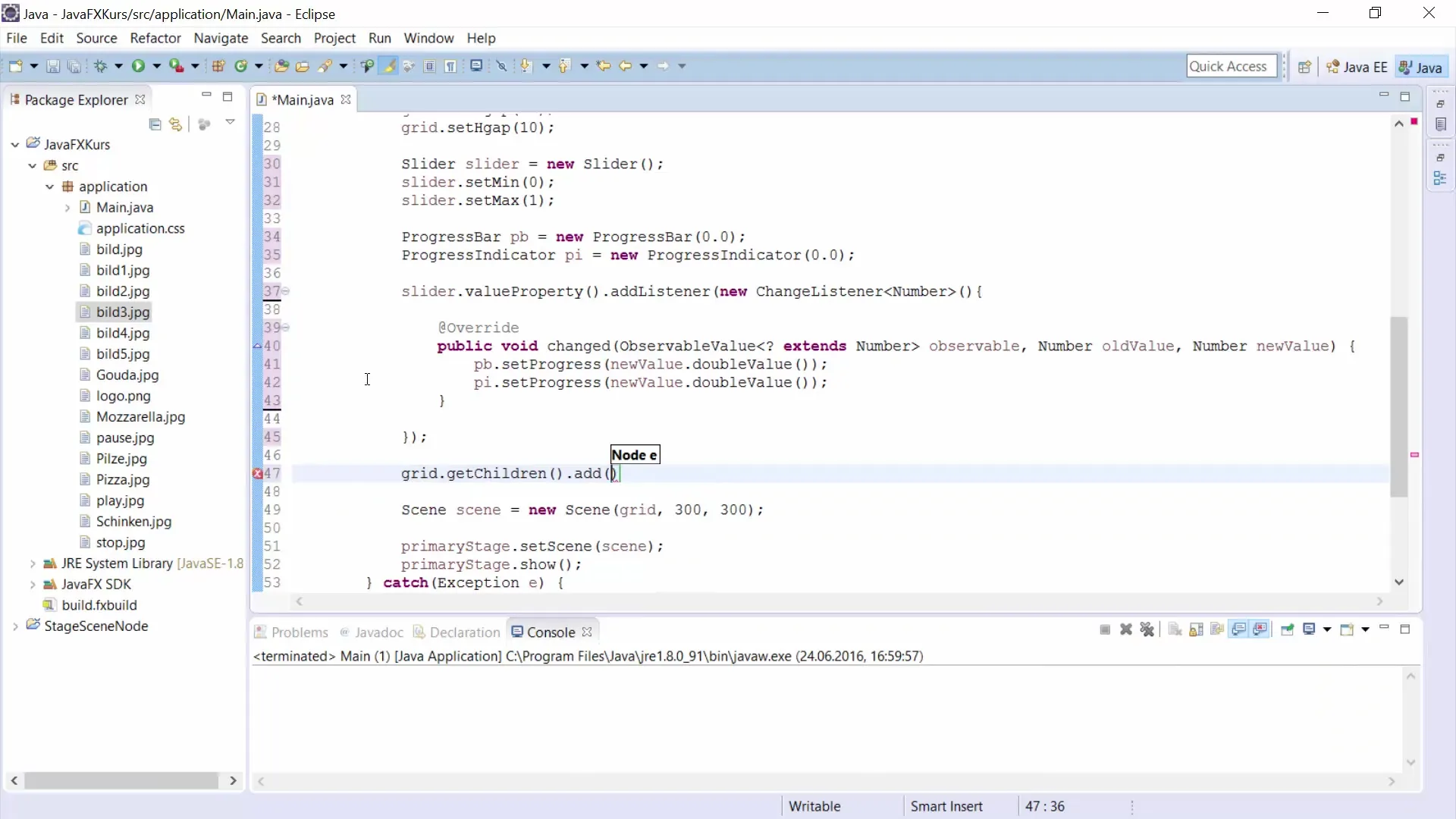
Krok 8: Otestuj svoju aplikáciu
Ako boli všetky komponenty pridané, je čas spustiť tvoju aplikáciu. Pri pohybe Slidera by si mal jasne vidieť, ako sa ProgressBar a ProgressIndicator zodpovedajúcim spôsobom aktualizujú. Toto poskytuje používateľovi jasnú spätnú väzbu o pokroku v procese.
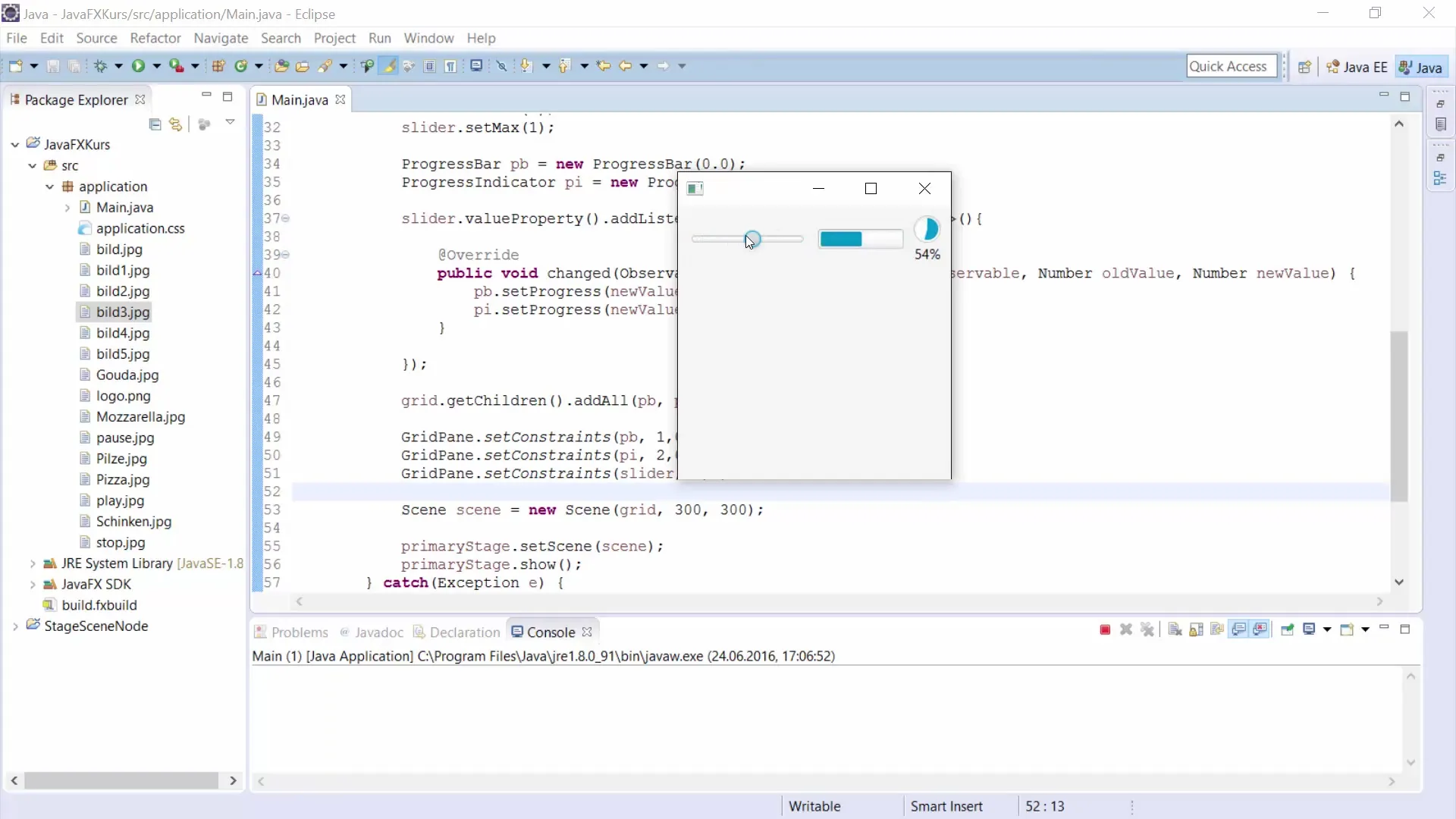
Zhrnutie – Pochopenie a aplikácia ProgressBar a ProgressIndicator v JavaFX
V tejto príručke bolo vysvetlené, ako efektívne implementovať ProgressBar a ProgressIndicator v JavaFX aplikácii a prepojiť ich. Naučil si sa, ako použiť Slider na vizuálne zobrazenie pokroku a ako môžu byť obidve indikátory pokroku dynamicky aktualizované.
Často kladené otázky
Ako môžem štýlizovať ProgressBar vo svojej aplikácii?Môžeš použiť style atribúty v JavaFX, aby si prispôsobil vzhľad svojho ProgressBar.
Funguje ProgressIndicator aj bez Slidera?Áno, ProgressIndicator môže byť použitý nezávisle od Slidera na zobrazenie pokroku v rôznych procesoch.
Ako nastavím pokrok programovo?Môžeš zmeniť pokrok pomocou metódy setProgress(double) pre ProgressBar a ProgressIndicator.


